

Археология об основании Рима: Новые раскопки проясняют и такой острый дискуссионный вопрос, как дата самого возникновения Рима...

Кормораздатчик мобильный электрифицированный: схема и процесс работы устройства...

Археология об основании Рима: Новые раскопки проясняют и такой острый дискуссионный вопрос, как дата самого возникновения Рима...

Кормораздатчик мобильный электрифицированный: схема и процесс работы устройства...
Топ:
Проблема типологии научных революций: Глобальные научные революции и типы научной рациональности...
Комплексной системы оценки состояния охраны труда на производственном объекте (КСОТ-П): Цели и задачи Комплексной системы оценки состояния охраны труда и определению факторов рисков по охране труда...
Отражение на счетах бухгалтерского учета процесса приобретения: Процесс заготовления представляет систему экономических событий, включающих приобретение организацией у поставщиков сырья...
Интересное:
Распространение рака на другие отдаленные от желудка органы: Характерных симптомов рака желудка не существует. Выраженные симптомы появляются, когда опухоль...
Уполаживание и террасирование склонов: Если глубина оврага более 5 м необходимо устройство берм. Варианты использования оврагов для градостроительных целей...
Мероприятия для защиты от морозного пучения грунтов: Инженерная защита от морозного (криогенного) пучения грунтов необходима для легких малоэтажных зданий и других сооружений...
Дисциплины:
|
из
5.00
|
Заказать работу |
|
|
|
|
Для международного вида сообщения должны быть заполнены сведения об экспедиторах.
После ввода станции назначения в международном сообщении, поля ввода сведений об экспедиторах становятся доступными для ввода.
Для заполнения новых сведений или корректировке введенных необходимо кликнуть двойным щелчком левой клавиши мыши по полю «Экспедитор. Код и наименование» в соответствующей строке администрации.
В результате на экране появляется форма выбора экспедитора по выбранной администрации.
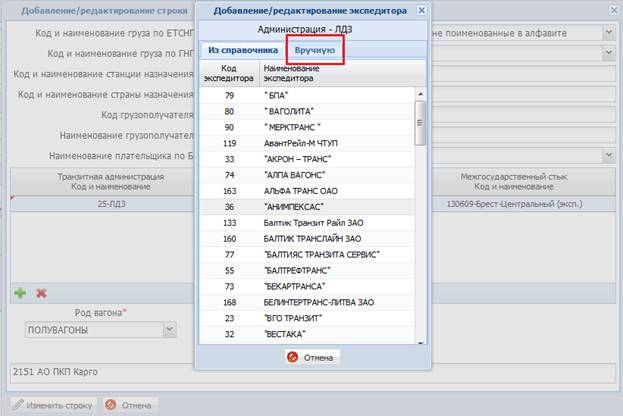
Выбор экспедиторов происходит из нормативно-справочной информации по двойному щелчку левой клавиши мыши.
В случае отсутствия требуемого экспедитора в справочнике его можно ввести вручную.
Для этого в списке экспедиторов необходимо выбрать вкладку «Вручную» и в появившейся форме ввести код и наименование с клавиатуры и нажать левой клавишей мыши кнопку  .
.
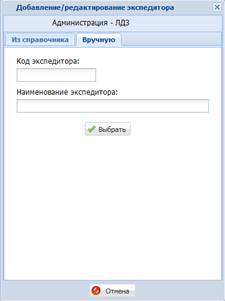
При необходимости изменения плана формирования (по согласованию с Белорусской ж.д.) можно воспользоваться кнопками  и
и  , расположенными под графами со сведениями о транзитных администрациях
, расположенными под графами со сведениями о транзитных администрациях
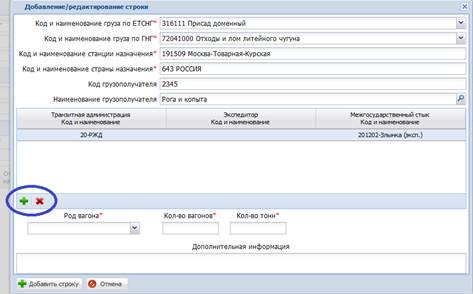 , где
, где
 - добавление администрации
- добавление администрации
 - удаление выбранной администрации
- удаление выбранной администрации
После заполнения всех полей строки заявки необходимо нажать кнопку 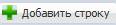 на указанной форме.
на указанной форме.
Строка «Дополнительная информация» - текстовое поле, информация в котором не может быть более 50 символов.
В результате строка добавится к списку строк заявки
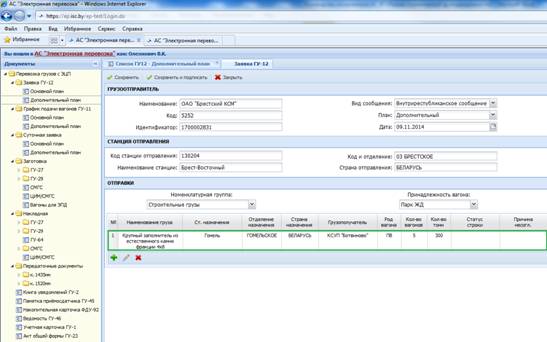
Для редактирования строки (отправки) заявки можно:
нажать кнопку  , расположенную под строкой (ами) заявки или кликнуть правой клавишей мыши по строке заявки, которую необходимо редактировать и выбрать пункт «Редактировать»
, расположенную под строкой (ами) заявки или кликнуть правой клавишей мыши по строке заявки, которую необходимо редактировать и выбрать пункт «Редактировать»
|
|
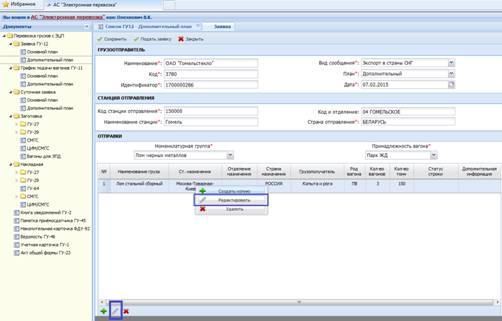
Для удаления ошибочно введенной строки заявки можно:
нажать кнопку  , расположенную под строкой (ами) заявки или кликнуть правой клавишей мыши по строке заявки, которую необходимо удалить и выбрать пункт «Удалить», как показано выше на форме.
, расположенную под строкой (ами) заявки или кликнуть правой клавишей мыши по строке заявки, которую необходимо удалить и выбрать пункт «Удалить», как показано выше на форме.
Для добавления строки заявки можно:
нажать кнопку  , расположенную под строкой (ами) заявки или кликнуть правой клавишей мыши по строке заявки, которую необходимо добавить и выбрать пункт «Создать копию», как показано выше на форме. При этом будет добавлена новая строка с заполненными данными строки заявки, из которой сделана копия.
, расположенную под строкой (ами) заявки или кликнуть правой клавишей мыши по строке заявки, которую необходимо добавить и выбрать пункт «Создать копию», как показано выше на форме. При этом будет добавлена новая строка с заполненными данными строки заявки, из которой сделана копия.
Для сохранения заявки нажмите кнопку  , расположенную в верхней части экрана – заявка будет добавлена к списку заявок.
, расположенную в верхней части экрана – заявка будет добавлена к списку заявок.
Для отправки заявки в Месплан необходимо нажать кнопку 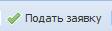 (при вводе или при редактировании уже сохраненной) и после ввода пароля для доступа к контейнеру заявка будет сохранена со статусом «Новый».
(при вводе или при редактировании уже сохраненной) и после ввода пароля для доступа к контейнеру заявка будет сохранена со статусом «Новый».
По результатам согласования заявки в колонке «Статус» будет отображаться актуальный на момент статус.
Если заявка не согласована, то в списке заявок она подсвечивается розовым цветом и в колонке «Статус» отображается статус – «Заявка с ошибкой»
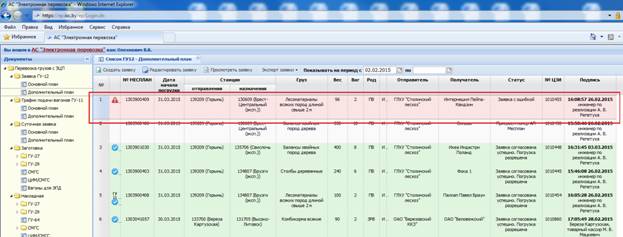
|
|
|

Общие условия выбора системы дренажа: Система дренажа выбирается в зависимости от характера защищаемого...

Адаптации растений и животных к жизни в горах: Большое значение для жизни организмов в горах имеют степень расчленения, крутизна и экспозиционные различия склонов...

Эмиссия газов от очистных сооружений канализации: В последние годы внимание мирового сообщества сосредоточено на экологических проблемах...

Типы оградительных сооружений в морском порту: По расположению оградительных сооружений в плане различают волноломы, обе оконечности...
© cyberpedia.su 2017-2024 - Не является автором материалов. Исключительное право сохранено за автором текста.
Если вы не хотите, чтобы данный материал был у нас на сайте, перейдите по ссылке: Нарушение авторских прав. Мы поможем в написании вашей работы!